6 ปลั๊กอินสำรอง WordPress ที่ดีที่สุด
เผยแพร่แล้ว: 2021-06-12การสำรองข้อมูลเว็บไซต์ของคุณมักจะเป็นวิธีที่ดีที่สุดวิธีหนึ่งในการปกป้องเว็บไซต์ การสำรองข้อมูลล่าสุดสามารถช่วยได้หากคุณพบข้อผิดพลาดที่คุณไม่ทราบวิธีแก้ไข หรือหากปลั๊กอินหรือการอัปเดตธีมทำให้เว็บไซต์ของคุณเสียหาย เว็บไซต์ส่วนใหญ่ได้รับประโยชน์จากการสำรองข้อมูลรายวัน หรือแม้แต่การสำรองข้อมูลหลายรายการต่อวัน
การจัดการงานนี้ด้วยตนเองอาจใช้เวลานานมาก อย่างไรก็ตาม ซึ่งเป็นที่ที่ปลั๊กอินสำรองของ WordPress เข้ามา เรามาคุยกันว่าทำไมการใช้ปลั๊กอินเพื่อสำรองข้อมูลเว็บไซต์ของคุณจึงเหมาะสม แล้วจึงแนะนำโซลูชันยอดนิยมหกวิธี!
ทำไมคุณควรใช้ปลั๊กอินสำรองของ WordPress
แม้ว่าการสำรองข้อมูล WordPress ด้วยตนเองจะเป็นไปได้ แต่ก็ไม่ใช่การใช้เวลาของคุณให้เกิดประโยชน์สูงสุด ในการสร้างการสำรองข้อมูลทั้งหมด คุณต้องคัดลอกเนื้อหาของโฟลเดอร์ ราก ของ WordPress และส่งออกฐานข้อมูล จากนั้นคุณต้องตัดสินใจว่าจะจัดเก็บข้อมูลสำรองนั้นไว้ในเครื่องหรือในคลาวด์ (ควรอยู่ในทั้งสองที่) ทำซ้ำขั้นตอนนั้นสองสามครั้ง แล้วคุณจะรู้ว่ามีหลายวิธีในการใช้เวลาของคุณให้เกิดประสิทธิผลมากขึ้น
แน่นอนว่ายังมีทางเลือกอื่นในการสำรองข้อมูลด้วยตนเอง หากคุณกำลังใช้ WordPress คุณมีสามตัวเลือก:
- ใช้โฮสต์เว็บที่มีการสำรองข้อมูลอัตโนมัติ โฮสต์ WordPress ที่มีการจัดการส่วนใหญ่มีคุณสมบัตินี้ และจะสำรองข้อมูลเว็บไซต์ของคุณทุกวัน พวกเขายังมีตัวเลือกในการกู้คืนข้อมูลสำรองจากแดชบอร์ดโฮสติ้งของคุณ บริการระดับนี้มักจะแพงกว่าโฮสติ้งพื้นฐานเล็กน้อย
- ชำระค่าบริการบำรุงรักษา WordPress หากคุณต้องการแนวทางปฏิบัติเพิ่มเติมในการดูแลเว็บไซต์ของคุณ บริการบำรุงรักษา WordPress รับรองว่าเว็บไซต์จะทำงานอย่างดีที่สุดเสมอ โดยทั่วไปแล้วจะรวมถึงการสำรองข้อมูลอัตโนมัติ แต่จะมีค่าใช้จ่ายเพิ่มเติมอีก
- ใช้ปลั๊กอินสำรองของ WordPress ด้วยปลั๊กอินที่เหมาะสม คุณสามารถควบคุมกำหนดการสำรองข้อมูลของคุณได้อย่างเต็มที่ นอกจากนี้ คุณยังสามารถตัดสินใจได้ว่าจะจัดเก็บข้อมูลสำรองเหล่านั้นอย่างไร เนื่องจากปลั๊กอินส่วนใหญ่ทำให้คุณสามารถดาวน์โหลดไฟล์หรืออัปโหลดไปยังบริการคลาวด์ได้ ยิ่งไปกว่านั้น โซลูชันบางอย่างยังสามารถใช้ได้ฟรีอีกด้วย
หากโฮสต์เว็บของคุณเสนอการสำรองข้อมูลอัตโนมัติ คุณจะต้องค้นหาว่าพวกเขาทำบ่อยแค่ไหนและกู้คืนเว็บไซต์ของคุณได้ง่ายเพียงใดโดยใช้เครื่องมือของผู้ให้บริการ แม้ว่าคุณจะพอใจกับฟังก์ชันการสำรองข้อมูลของโฮสต์แล้ว เรายังแนะนำให้คุณใช้ปลั๊กอินด้วยเช่นกัน
ตัวอย่างเช่น สมมติว่าเว็บโฮสต์ของคุณสำรองข้อมูลเว็บไซต์ของคุณทุกวัน จากประสบการณ์ของเรา โฮสต์ส่วนใหญ่จะเก็บสำเนาของไซต์ของคุณไว้ภายในหนึ่งหรือสองสัปดาห์เท่านั้น หากคุณต้องย้อนกลับไปเป็นเวอร์ชันก่อนหน้าของไซต์ คุณจะต้องมีโซลูชันเพิ่มเติม
ด้วยปลั๊กอินสำรองของ WordPress คุณสามารถจัดเก็บสำเนาเพิ่มเติมของไซต์ของคุณในตำแหน่งอื่น ๆ (และเก็บไว้ได้นานเท่าที่คุณต้องการ) ในกรณีส่วนใหญ่ การใช้ปลั๊กอินนั้นถูกกว่าบริการบำรุงรักษา WordPress มาก ดังนั้นจึงเป็นแนวทางที่เราแนะนำหากคุณเป็นคนประเภท DIY
6 ปลั๊กอินสำรอง WordPress ที่ดีที่สุด
ในบทสรุปนี้ เราจะมาแนะนำคุณเกี่ยวกับตัวเลือก 6 อันดับแรกของเราสำหรับปลั๊กอินสำรองของ WordPress แม้ว่าเครื่องมือส่วนใหญ่จะมีคุณลักษณะที่คล้ายคลึงกัน แต่เครื่องมือแต่ละอย่างมีวิธีการที่แตกต่างกันเล็กน้อยในการสร้างสำเนาของไซต์ของคุณ พวกเขาทั้งหมดยังมีการให้คะแนนและบทวิจารณ์ที่ดี ตลอดจนการสนับสนุนที่เชื่อถือได้จากนักพัฒนา
1. UpdraftPlus
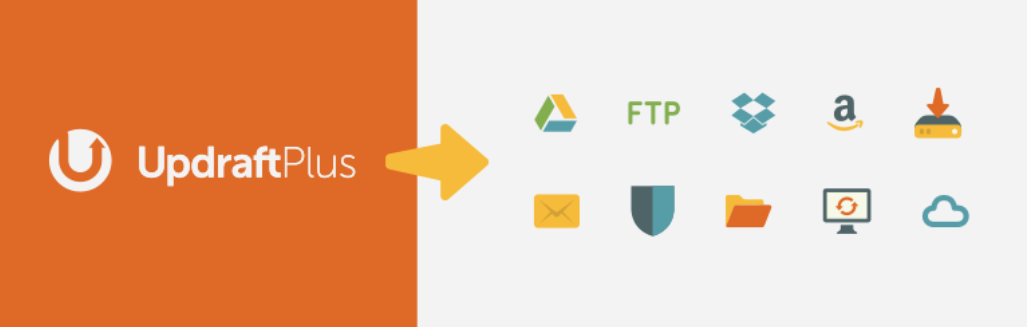
UpdraftPlus เป็นหนึ่งในปลั๊กอินสำรอง WordPress ที่ใช้งานง่ายที่สุดที่คุณสามารถใช้ได้ ช่วยให้คุณสามารถสร้างการสำรองข้อมูลตามต้องการ และเลือกว่าคุณต้องการรวมทั้งฐานข้อมูลและไฟล์ไซต์ของคุณหรือไม่:
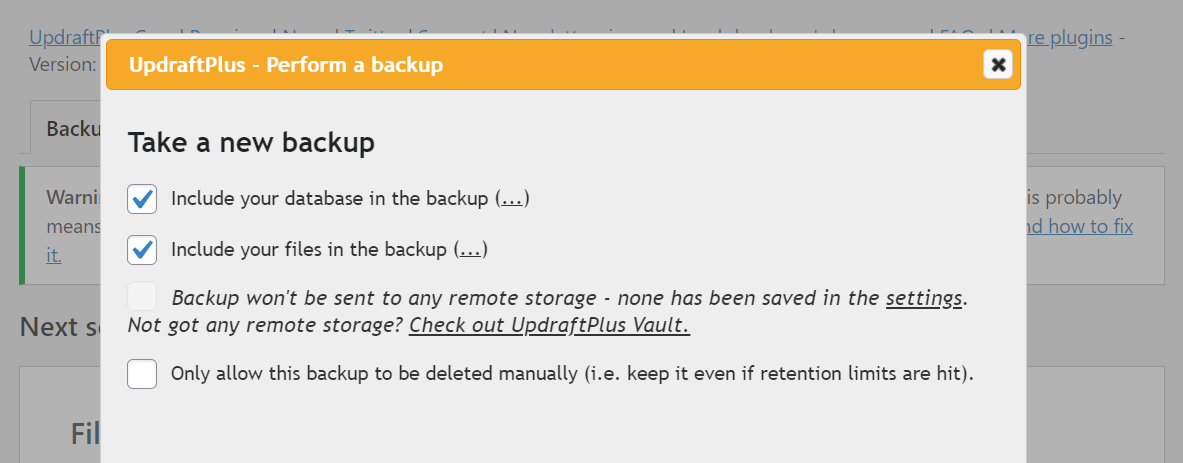
โดยค่าเริ่มต้น ปลั๊กอินนี้จะเก็บข้อมูลสำรองไว้บนเซิร์ฟเวอร์ของคุณ อย่างไรก็ตาม คุณยังสามารถดาวน์โหลดไฟล์สำรองไปยังคอมพิวเตอร์ของคุณหรือเชื่อมต่อ UpdraftPlus กับบริการที่เก็บข้อมูลบนคลาวด์ได้ ปลั๊กอินนี้รองรับบริการต่างๆ มากมายตั้งแต่แกะกล่อง ซึ่งรวมถึงตัวเลือกต่อไปนี้:
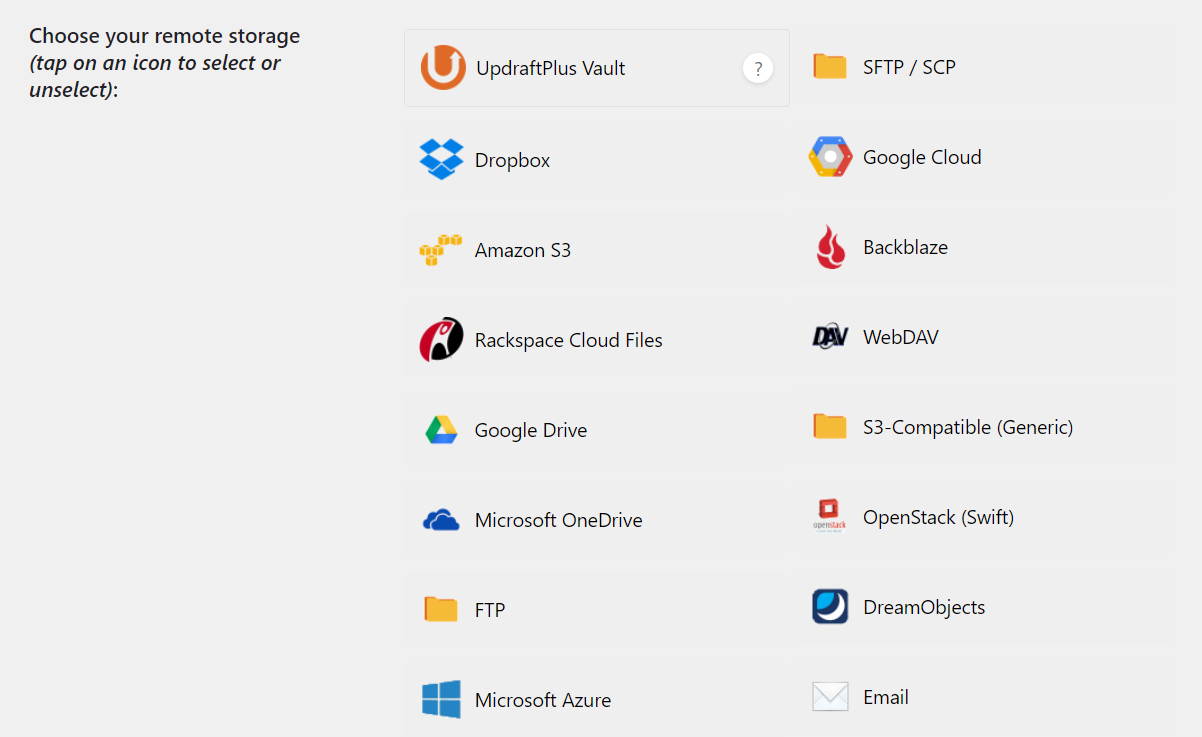
UpdraftPlus ช่วยให้คุณสามารถดาวน์โหลดข้อมูลสำรองทั้งหมดหรือเฉพาะบางส่วนที่คุณต้องการ เช่น ฐานข้อมูล ไฟล์ ปลั๊กอิน และธีม คุณยังสามารถใช้เพื่อกู้คืนข้อมูลสำรองที่มีอยู่ได้ด้วยคลิกเดียว
ปลั๊กอินเวอร์ชันฟรีนี้ช่วยให้คุณสามารถกำหนดเวลาการสำรองข้อมูลและตัดสินใจว่าต้องการเก็บสำรองไว้กี่รายการในกรณีที่คุณต้องการ หากคุณชำระเงินสำหรับ UpdraftPlus แบบพรีเมียม คุณจะสามารถกำหนดเวลาการสำรองข้อมูลส่วนเพิ่มได้ นั่นหมายความว่าปลั๊กอินจะเพิ่มเฉพาะข้อมูลสำรองที่มีอยู่หากคุณทำการเปลี่ยนแปลงเว็บไซต์ ซึ่งช่วยประหยัดพื้นที่จัดเก็บบางส่วน
คุณสมบัติหลัก:
- ตั้งค่าการสำรองข้อมูลอัตโนมัติสำหรับเว็บไซต์ของคุณและตัดสินใจว่าจะเก็บสำเนากี่ชุด
- จัดเก็บข้อมูลสำรองบนเซิร์ฟเวอร์ของเว็บไซต์ของคุณหรืออัปโหลดไปยังบริการจัดเก็บข้อมูลบนคลาวด์
- ดาวน์โหลดข้อมูลสำรองทั้งหมดของเว็บไซต์ของคุณ (หรือบางส่วน)
- กู้คืนข้อมูลสำรองได้ด้วยคลิกเดียว
UpdraftPlus เหมาะสำหรับคุณหาก...
…คุณต้องการใช้ปลั๊กอินสำรองของ WordPress ที่ให้คุณจัดเก็บสำเนาของไซต์ของคุณบนเซิร์ฟเวอร์และอัปโหลดไปยังคลาวด์ ข้อเสียของเวอร์ชันฟรีของ UpdraftPlus คือคุณสามารถเชื่อมต่อกับบริการเก็บข้อมูลบนคลาวด์เดียวเท่านั้น อย่างไรก็ตาม นั่นก็เพียงพอแล้วสำหรับไซต์ส่วนใหญ่
ราคา: ฟรี พร้อมสิทธิ์ใช้งานระดับพรีเมียมเริ่มต้นที่ $70 (จากนั้น $42 ต่อปี) | ข้อมูลมากกว่านี้
2. BackWPup
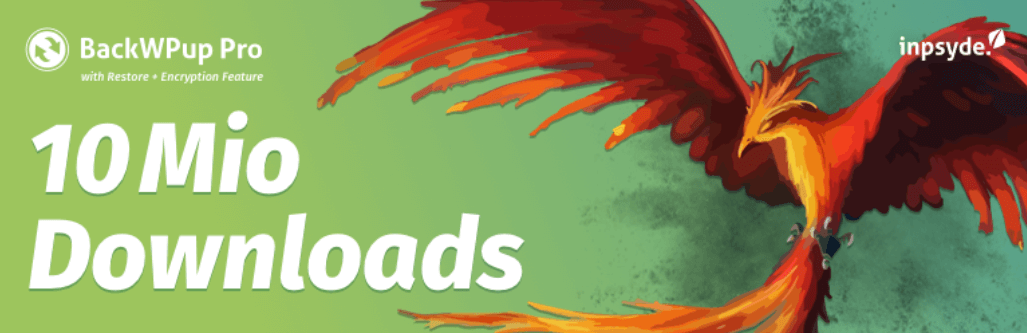
BackWPup เป็นปลั๊กอินที่เกี่ยวกับการจัดกำหนดการการสำรองข้อมูลของ WordPress ช่วยให้คุณสามารถกำหนดเวลา "งาน" ด้วยการควบคุมอย่างเต็มที่ว่าจะรวมสิ่งใดในการสำรองข้อมูลแต่ละครั้งและควรเรียกใช้บ่อยเพียงใด คุณสามารถกำหนดเวลางานสำรองข้อมูลให้ทำงานด้วยตนเอง ด้วยงาน WordPress cron หรือด้วยคำสั่งโดยใช้ WP-CLI:
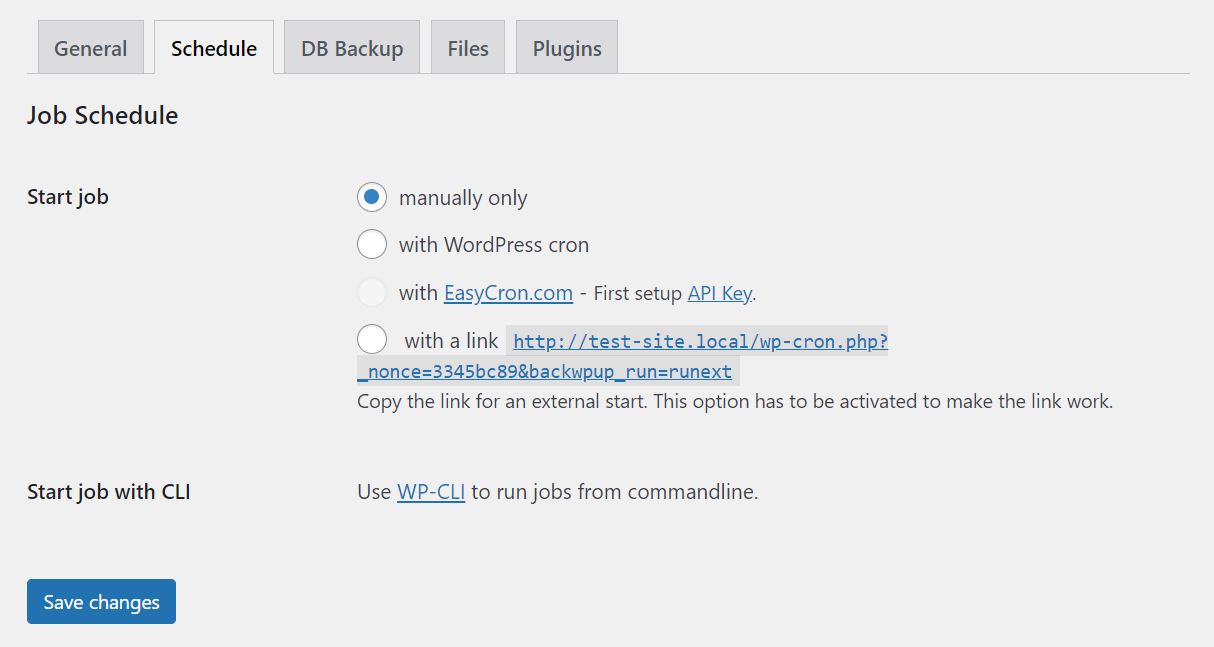
คุณสามารถเลือกตารางฐานข้อมูล โฟลเดอร์ WordPress และปลั๊กอินที่จะรวมไว้ในงานสำรองข้อมูลแต่ละงาน ในทางปฏิบัติ หมายความว่าคุณสามารถตั้งค่างานเพื่อสำรองข้อมูลตารางเฉพาะเป็นระยะ และสร้างสำเนาทั้งหมดของเว็บไซต์ของคุณได้บ่อยขึ้น
BackWPup ช่วยให้คุณสามารถจัดเก็บข้อมูลสำรองของคุณบนเซิร์ฟเวอร์ของไซต์ของคุณ ส่งทางอีเมล หรืออัปโหลดไปยังบริการจัดเก็บข้อมูลบนคลาวด์:
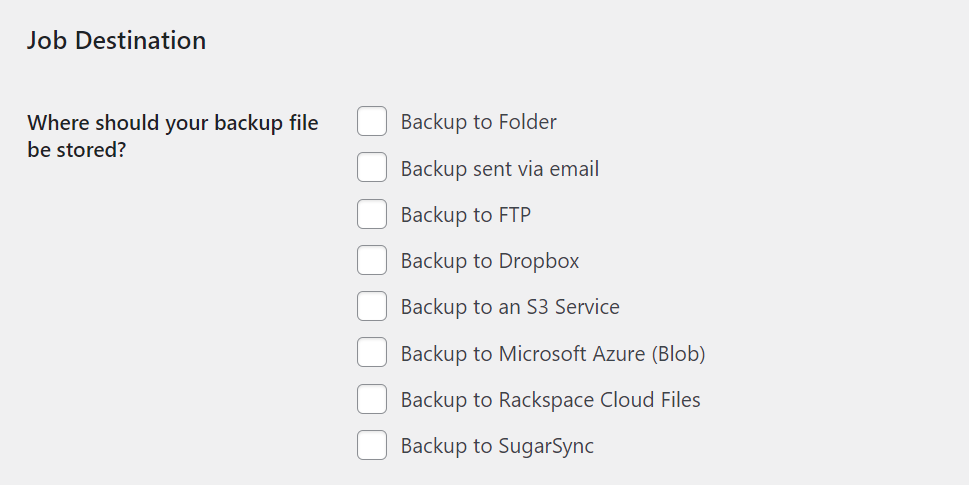
ข้อเสียหลักของการใช้ BackWPup คือปลั๊กอินเวอร์ชันฟรีไม่มีฟังก์ชันการกู้คืนข้อมูลสำรอง นั่นหมายความว่าคุณต้องกู้คืนข้อมูลสำรองของคุณด้วยตนเองหรือชำระเงินสำหรับเวอร์ชันพรีเมียม
คุณสมบัติหลัก:
- กำหนดเวลางานสำรองข้อมูลโดยใช้หลายวิธี
- รับการควบคุมอย่างเต็มที่ว่าส่วนใดของฐานข้อมูลและไฟล์ของคุณที่จะรวมไว้ในงานสำรองข้อมูลแต่ละงาน
- จัดเก็บข้อมูลสำรองบนเซิร์ฟเวอร์ของคุณหรือแพลตฟอร์มที่เก็บข้อมูลบนคลาวด์ของบริษัทอื่น
- ส่งอีเมลไฟล์สำรองไปยังตำแหน่งที่กำหนด
BackWPup เหมาะสำหรับคุณหาก...
…คุณต้องการโซลูชันที่มีฟังก์ชันการตั้งเวลาที่ครอบคลุม และคุณสามารถกู้คืนข้อมูลสำรองของ WordPress ได้ด้วยตนเอง
ราคา: ฟรี พร้อมสิทธิ์ใช้งานระดับพรีเมียมเริ่มต้นที่ $69 ต่อปี | ข้อมูลมากกว่านี้
3. การสำรองข้อมูล WPvivid
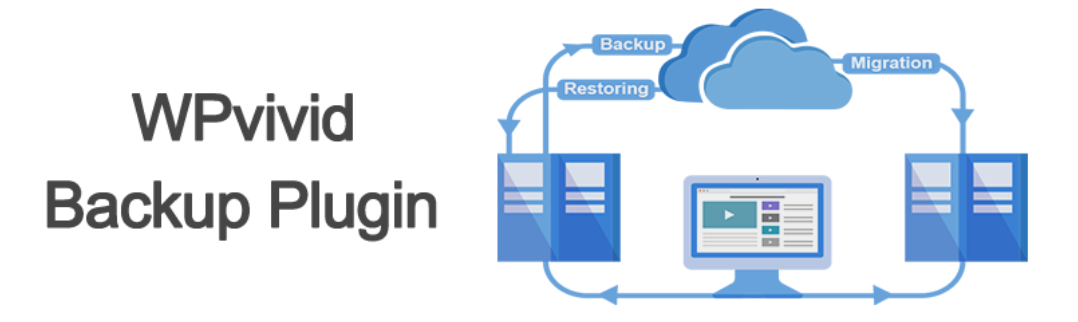
WPvivid Backup มีทั้งฟังก์ชันสำรองและย้ายข้อมูลสำหรับไซต์ WordPress ด้วยปลั๊กอินนี้ คุณสามารถกำหนดเวลาการสำรองข้อมูลทั้งหมดหรือบางส่วน (ฐานข้อมูลหรือไฟล์) สำหรับเว็บไซต์ของคุณได้ตามกำหนดเวลาที่คุณต้องการ นอกจากนี้ยังช่วยให้คุณสร้างไฟล์สำรองได้ตามต้องการ:
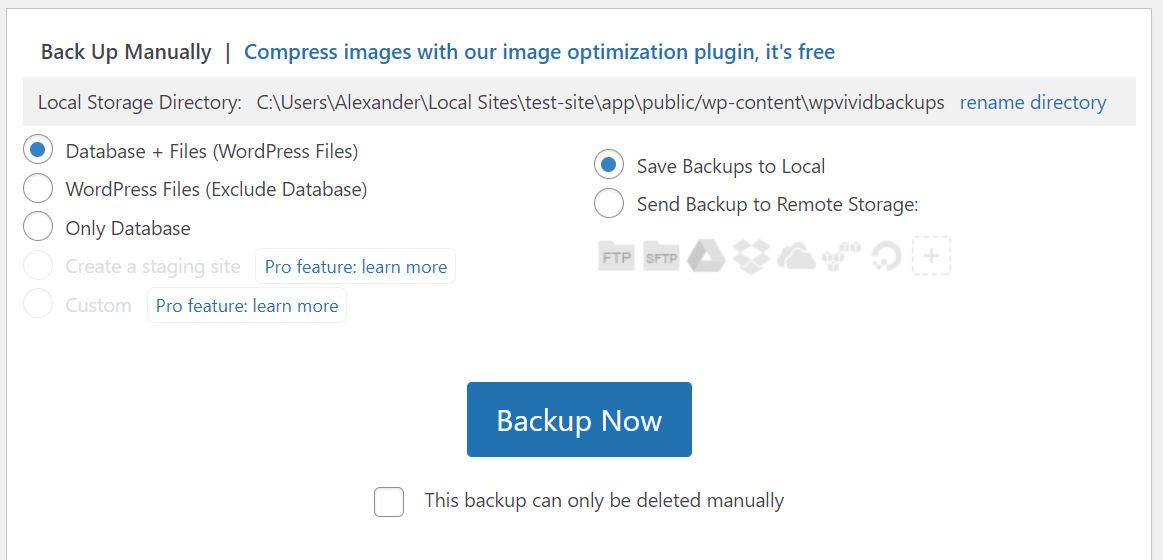
เมื่อสร้างข้อมูลสำรองแล้ว คุณสามารถดาวน์โหลดหรืออัปโหลดไปยังบริการที่เก็บข้อมูลบนคลาวด์ได้:
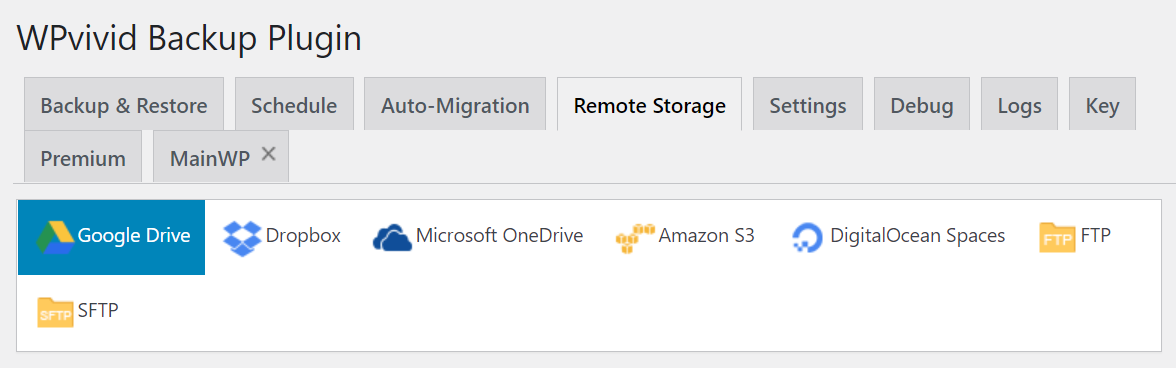
คุณยังสามารถกู้คืนข้อมูลสำรองได้ด้วยคลิกเดียว และปลั๊กอินจะเก็บบันทึกโดยละเอียดของงานทั้งหมดที่ดำเนินการอยู่

สิ่งที่ทำให้การสำรองข้อมูล WPvivid แตกต่างออกไปคือคุณสามารถใช้ปลั๊กอินนี้เพื่อโยกย้ายเว็บไซต์ WordPress ได้อย่างง่ายดาย หากคุณติดตั้ง WPvivid Backup บนเว็บไซต์สองแห่ง คุณสามารถเชื่อมต่อเว็บไซต์เหล่านั้นได้โดยใช้รหัสลับ จากนั้น คุณจะได้รับตัวเลือกในการทำสำเนาของไซต์ใดไซต์หนึ่งของคุณและนำเข้าไปยังไซต์อื่น ฟีเจอร์นี้สมบูรณ์แบบหากโฮสต์ใหม่ของคุณไม่มีการโยกย้ายฟรี และคุณไม่ต้องการทำงานนั้นด้วยมือ
เป็นที่น่าสังเกตว่า WPvivid ทำงานร่วมกับ MainWP คุณสามารถใช้การรวมดังกล่าวเพื่อกำหนดเวลาการสำรองข้อมูลสำหรับไซต์ทั้งหมดที่คุณจัดการจากแดชบอร์ด MainWP ของคุณ
คุณสมบัติหลัก:
- สร้างการสำรองข้อมูลด้วยคลิกเดียว
- กู้คืนข้อมูลสำรองได้ด้วยคลิกเดียว
- ดาวน์โหลดไฟล์สำรองหรืออัปโหลดไปยังคลาวด์
- ย้ายเว็บไซต์ของคุณโดยใช้การติดตั้ง WPvivid Backup อื่น
- รวม WPvivid Backup เข้ากับบัญชี MainWP
การสำรองข้อมูล WPvivid เหมาะสำหรับคุณหาก...
…คุณกำลังวางแผนที่จะย้ายเว็บไซต์ของคุณในไม่ช้าหรือใช้ MainWP ตราบใดที่มีการย้ายข้อมูล WPvivid Backup ทำให้กระบวนการนี้เกือบจะง่ายพอๆ กับการปล่อยให้โฮสต์เว็บทำเพื่อคุณ
ราคา: ฟรี พร้อมสิทธิ์ใช้งานระดับพรีเมียมเริ่มต้นที่ $49 ต่อปี | ข้อมูลมากกว่านี้
4. การโยกย้าย WP แบบ All-in-One

แม้ว่า All-in-One WP Migration จะเป็นปลั๊กอินการโยกย้าย WordPress เป็นหลัก แต่ก็เป็นหนึ่งในเครื่องมือสำรองข้อมูลที่เราชื่นชอบ ปลั๊กอินนี้ทำให้ง่ายต่อการสร้างการสำรองข้อมูลเว็บไซต์ของคุณเพียงคลิกเดียว ซึ่งคุณสามารถกู้คืนได้อย่างง่ายดายเช่นเดียวกัน:
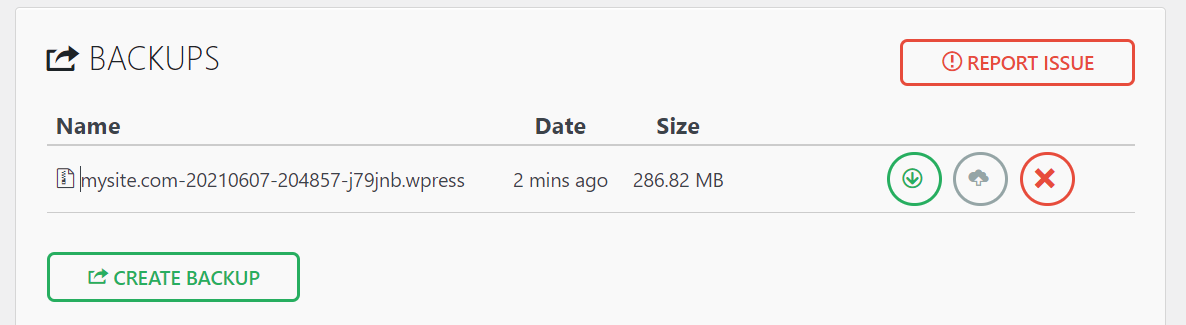
อย่างไรก็ตาม คุณไม่สามารถใช้ All-in-One WP Migration เพื่อกำหนดเวลาการสำรองข้อมูลได้ ปลั๊กอินเวอร์ชันฟรีไม่รองรับการส่งออกข้อมูลสำรองไปยังที่เก็บข้อมูลบนคลาวด์ คุณต้องจ่ายเงินสำหรับส่วนขยายเพื่อเข้าถึงเกือบทุกแพลตฟอร์มที่เก็บข้อมูลบนคลาวด์ที่คุณต้องการส่งออกข้อมูลสำรองไปที่:
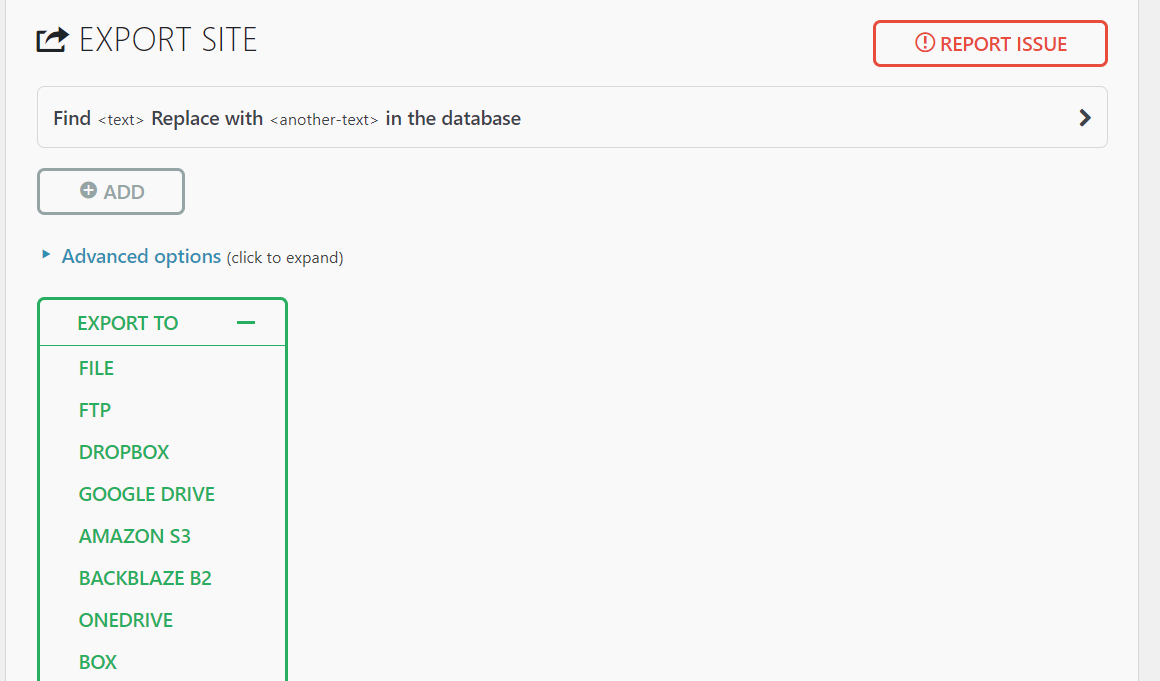
สิ่งหนึ่งที่ปลั๊กอินนี้มีความเป็นเลิศคือเมื่อพูดถึงการย้ายข้อมูล (ตามชื่อของมัน!) คุณสามารถนำเข้าสำเนาของไซต์ของคุณโดยใช้ปลั๊กอินเดียวกันบนเว็บไซต์อื่น และจะใช้งานได้เช่นเดียวกับการย้ายข้อมูลด้วยตนเอง นอกจากนี้ ปลั๊กอินยังมีชื่อเสียงในด้านความสามารถในการอัปโหลดไฟล์ขนาดใหญ่ แม้กระทั่งบนโฮสต์เว็บที่จำกัดทรัพยากรของคุณ (เช่น หากคุณใช้โฮสติ้งที่ใช้ร่วมกัน)
คุณสมบัติหลัก:
- สร้างการสำรองข้อมูลเว็บไซต์ของคุณด้วยคลิกเดียว
- ดาวน์โหลดสำเนาของไฟล์สำรองของคุณ
- ส่งออกข้อมูลสำรองไปยังระบบคลาวด์
- กู้คืนข้อมูลสำรองได้ด้วยคลิกเดียว
- นำเข้าข้อมูลสำรองบนเว็บไซต์อื่น
การโยกย้าย WP แบบ All-in-One เหมาะสำหรับคุณหาก...
…คุณไม่ต้องการกำหนดเวลาการสำรองข้อมูล ปลั๊กอินนี้สมบูรณ์แบบหากคุณต้องการเครื่องมือที่ช่วยให้คุณสร้างการสำรองข้อมูลเต็มรูปแบบของไซต์ของคุณได้ตามต้องการโดยไม่ต้องวุ่นวายกับการตั้งค่าที่ซับซ้อน นอกจากนี้ยังเป็นตัวเลือกที่ดีที่สุดของคุณหากคุณกำลังย้ายเว็บไซต์ของคุณไปยังโฮสต์เว็บที่จำกัดขนาดของไฟล์ที่คุณสามารถอัปโหลดได้
ราคา: ฟรี พร้อมส่วนขยายพรีเมียม | ข้อมูลมากกว่านี้
5. สำรองฐานข้อมูลสำหรับ WordPress
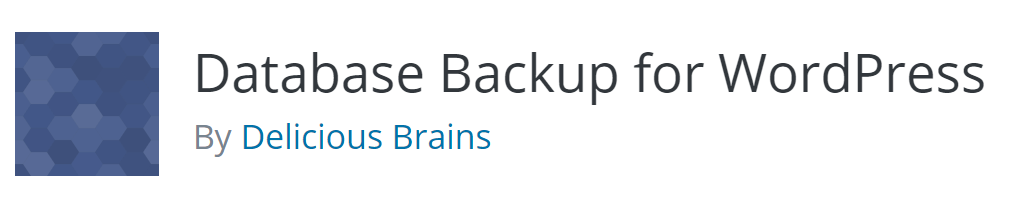
ในบางกรณี คุณอาจต้องการสำรองฐานข้อมูล WordPress เท่านั้น ไม่ใช่ไฟล์ทั้งหมดของเว็บไซต์ การสำรองข้อมูลฐานข้อมูลสำหรับ WordPress ช่วยให้คุณทำอย่างนั้นได้ นอกจากนี้ ปลั๊กอินยังช่วยให้คุณควบคุมตารางฐานข้อมูลที่คุณต้องการบันทึกได้อย่างเต็มที่:
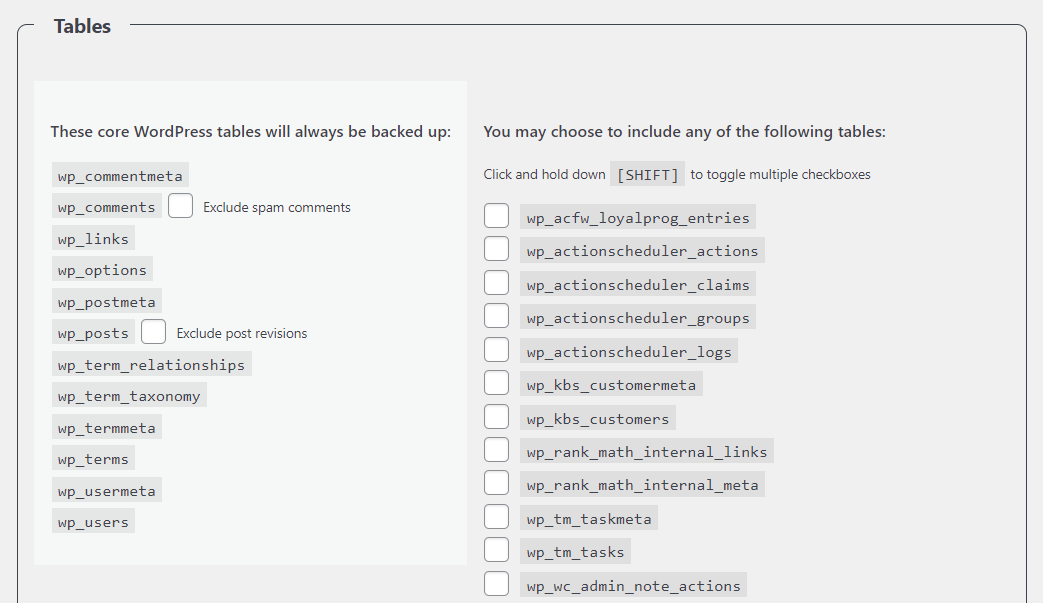
การสำรองฐานข้อมูลสำหรับ WordPress นั้นมีประโยชน์หากคุณใช้ปลั๊กอินจำนวนมากที่เพิ่มตารางที่กำหนดเองลงในเว็บไซต์ของคุณ ด้วยเครื่องมือนี้ คุณจะสามารถบันทึกข้อมูลจากตารางเฉพาะที่คุณต้องการโดยไม่ต้องเจาะผ่าน phpMyAdmin
ปลั๊กอินนี้ช่วยให้คุณสามารถกำหนดเวลาการสำรองข้อมูลและดาวน์โหลดไฟล์ผลลัพธ์ไปยังคอมพิวเตอร์ของคุณ นอกจากนี้ยังสามารถสำรองฐานข้อมูลอีเมลโดยอัตโนมัติไปยังที่อยู่อีเมลที่คุณเลือก
คุณสมบัติหลัก:
- สำรองฐานข้อมูล WordPress ของคุณ
- ตัดสินใจว่าจะรวมตารางใดในข้อมูลสำรองของคุณ
- กำหนดเวลาสำรองฐานข้อมูล
- ดาวน์โหลดไฟล์สำรองฐานข้อมูลไปยังคอมพิวเตอร์ของคุณ
- ไฟล์สำรองอีเมลไปยังที่อยู่อีเมล
การสำรองข้อมูลฐานข้อมูลสำหรับ WordPress เหมาะสำหรับคุณหาก...
…คุณต้องการปลั๊กอินสำรองของ WordPress ที่ให้คุณบันทึกสำเนาของฐานข้อมูลและกำหนดเป้าหมายตารางเฉพาะ โปรดทราบว่าในการกู้คืนไซต์ของคุณ คุณยังคงต้องการไฟล์ที่เหลือ นั่นเป็นเหตุผลที่เราแนะนำให้ใช้ปลั๊กอินนี้ร่วมกับเครื่องมือสำรองข้อมูลอื่น หรือหากโฮสต์เว็บของคุณสร้างสำเนาของไซต์ให้คุณ
ราคา: ฟรี | ข้อมูลมากกว่านี้
6. การสำรองข้อมูล

การสำรองข้อมูลที่มีชื่อง่าย ๆ เป็นผู้มาใหม่ในหมู่ปลั๊กอินสำรองของ WordPress ยังอยู่ในระหว่างการพัฒนา แต่เราตัดสินใจที่จะรวมไว้เพราะมีส่วนต่อประสานที่ใช้งานง่ายที่สุดที่คุณสามารถหาได้ ด้วยปลั๊กอินนี้ คุณสามารถสร้างการสำรองข้อมูลตามต้องการหรือกำหนดเวลาได้:

นอกจากนี้ยังช่วยให้คุณสามารถควบคุมไฟล์ที่จะรวมไว้ในข้อมูลสำรองของคุณได้อย่างเต็มที่ คุณสามารถยกเว้นปลั๊กอิน ธีม การอัปโหลด หรือเนื้อหาทั้งหมดในโฟลเดอร์ wp-content ของ คุณได้ คุณยังสามารถตั้งค่าตัวกรองเพื่อแยกไฟล์ตามเกณฑ์เฉพาะ เช่น ชื่อหรือขนาดไฟล์:
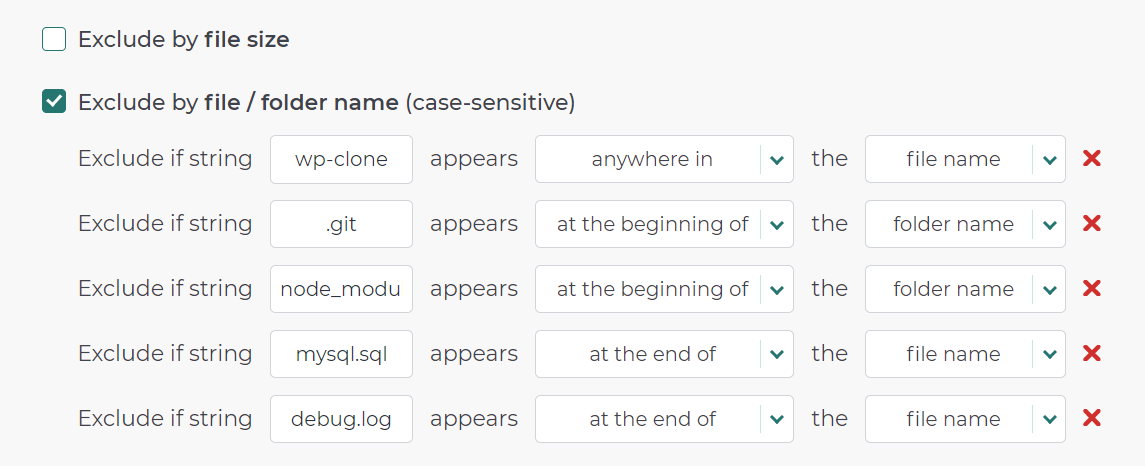
จนถึงตอนนี้ ปลั๊กอินเวอร์ชันฟรีช่วยให้คุณสามารถส่งข้อมูลสำรองผ่านอีเมลหรือดาวน์โหลดด้วยตนเอง ควบคู่ไปกับการจัดเก็บไว้บนเซิร์ฟเวอร์ของคุณ อย่างไรก็ตาม นักพัฒนาซอฟต์แวร์กำลังทำงานเพื่อรวมการผสานรวมกับแพลตฟอร์มที่เก็บข้อมูลบนคลาวด์หลายแพลตฟอร์มสำหรับเวอร์ชันฟรีของปลั๊กอิน
คุณสมบัติหลัก:
- สร้างการสำรองข้อมูลตามต้องการหรือกำหนดเวลาไว้
- ตัดสินใจว่าจะแยกไฟล์และโฟลเดอร์ใดออกจากข้อมูลสำรองของคุณ
- กู้คืนข้อมูลสำรองได้ด้วยคลิกเดียว
- จัดเก็บข้อมูลสำรองไว้บนเซิร์ฟเวอร์ของคุณ
- ดาวน์โหลดการสำรองข้อมูลด้วยตนเองหรือส่งอีเมลไฟล์
การสำรองข้อมูลเหมาะสำหรับคุณหาก...
…คุณต้องการปลั๊กอินสำรอง WordPress ที่ใช้งานง่าย สำหรับตอนนี้ ปลั๊กอินจะให้คุณดาวน์โหลดข้อมูลสำรองด้วยตนเองหรือส่งไปยังที่อยู่อีเมล ควบคู่ไปกับการจัดเก็บไว้บนเซิร์ฟเวอร์ของคุณ หากคุณต้องการสำรองไฟล์ของคุณไปยังระบบคลาวด์ เราขอแนะนำให้คุณเลือกใช้ปลั๊กอินอื่น (จนกว่าปลั๊กอินนี้จะเพิ่มคุณสมบัติดังกล่าว) เนื่องจากยังอยู่ในระหว่างการพัฒนา เราจึงขอแนะนำให้ทดสอบปลั๊กอินนี้บนไซต์การแสดงละครก่อน
ราคา: ฟรี พร้อมสิทธิ์ใช้งานระดับพรีเมียมเริ่มต้นที่ $19.98 เป็นเวลาหกเดือน | ข้อมูลมากกว่านี้
บทสรุป
การสำรองข้อมูลเว็บไซต์ของคุณไม่สามารถต่อรองได้ สิ่งสำคัญที่สุดเพียงอย่างเดียวที่คุณสามารถทำได้เพื่อรักษาความปลอดภัยไซต์ของคุณและปกป้องข้อมูล หากคุณเคยพบจุดบกพร่องในการทำลายเว็บไซต์ การมีข้อมูลสำรองล่าสุดสามารถช่วยให้คุณไม่ต้องเสียเวลาหลายวันในการแก้ไขปัญหาข้อผิดพลาด (และอาจสูญเสียรายได้ในช่วงที่ระบบหยุดทำงานนั้น)
หากโฮสต์เว็บของคุณเสนอการสำรองข้อมูลอัตโนมัติ นั่นก็ยอดเยี่ยม อย่างไรก็ตาม เรายังแนะนำให้ตั้งค่าปลั๊กอินสำรองของ WordPress เพื่อสร้างสำเนาเพิ่มเติมของไซต์ของคุณตามกำหนดเวลาที่คุณต้องการ คำแนะนำยอดนิยมของเราคือ UpdraftPlus หากคุณต้องการสำรองข้อมูลเว็บไซต์เต็มรูปแบบ และสำรองข้อมูลฐานข้อมูลสำหรับ WordPress หากคุณต้องการสำรองฐานข้อมูลของคุณเท่านั้น
คุณมีคำถามเกี่ยวกับวิธีสำรองข้อมูลเว็บไซต์ WordPress โดยใช้ปลั๊กอินเหล่านี้หรือไม่? ไปดูกันเลยในส่วนความคิดเห็นด้านล่าง!
ภาพเด่นผ่าน hanss / shutterstock.com
